O iPhone da Apple não tem uma maneira de criar uma assinatura para uma mensagem de texto da mesma forma que você faz para um e-mail. Existem alguns aplicativos no iTunes que afirmam fazer isso por você, mas não recomendo nenhum deles. Eles são muito extravagantes, custam dinheiro e são difíceis de usar. Você deve alternar entre o texto e o aplicativo para inserir a assinatura. Quem deseja adicionar essas etapas e tempo extras?
Felizmente, descobri uma maneira de adicionar uma espécie de assinatura ao final de todas as minhas mensagens de texto enviadas (e iMessages) usando um atalho de teclado. Leva apenas alguns minutos para configurar um deles e você pode inseri-lo facilmente no final de cada mensagem de texto.
NOTA - Este método pode ser usado para toda e qualquer frase que você digita regularmente em uma mensagem, como um URL, número de telefone, endereço ou qualquer outra coisa que você use com frequência. Basta seguir as etapas abaixo para criar um novo atalho de teclado e usá-lo enquanto digita!
Para criar um atalho de teclado:
- Na tela inicial, abra “Definições“.
- Escolher "Em geral“.
- Role para baixo para encontrar o “Teclado”E toque nele.
- Selecione “Substituição de Texto“.
- Selecione os + no canto superior direito para adicionar um novo atalho.
- No "Frase”, Digite o que deseja usar como atalho ou assinatura nas mensagens de texto. Lembre-se de que os textos devem ser curtos, então não crie algo absurdamente longo aqui.
- No "Atalho”, Digite o atalho de 2 a 3 letras que você usará para trazer essa assinatura dentro de um texto. Quando terminar, toque no botão “Salve ”No canto superior direito da tela.
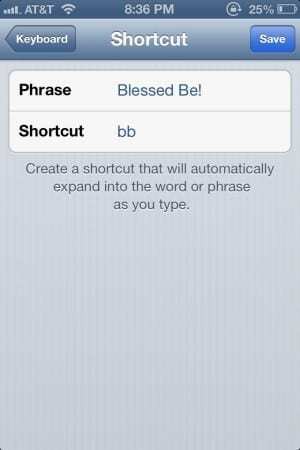
Usando o atalho como sua assinatura
Em minha foto de exemplo acima, eu escolhi ter a frase curta “Abençoado seja” aparecendo no final de minhas mensagens de texto. Quando estou terminando uma mensagem de texto, eu apenas digito bb no final e meu atalho aparecerá. Então, simplesmente toco na barra de espaço e o iOS coloca o atalho / assinatura na mensagem para mim.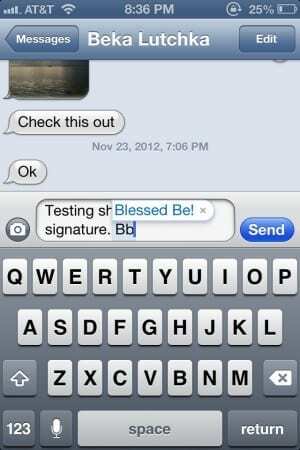
Seja criativo - se você quiser terminar seus textos com algo como:
~ Kat Armstrong - https://katarmstrong.com ~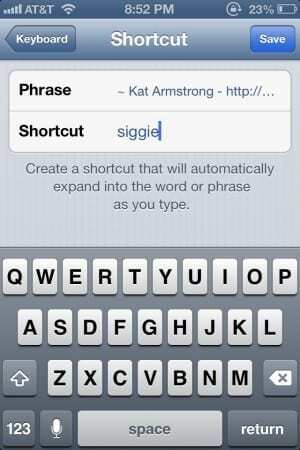
Você digitaria isso no campo Frase na tela para criar o atalho. Para o gatilho de atalho, você pode usar algo como “siggie” para ativá-lo.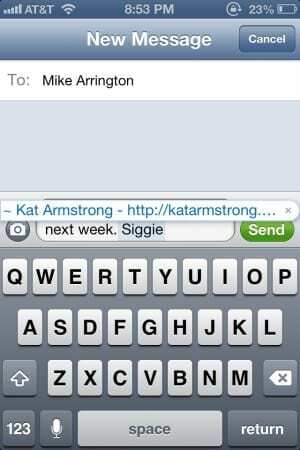
Você pode escolher usar o que quiser como sua “assinatura” de atalho - o curto geralmente é sempre melhor ao enviar um SMS. Da mesma forma, o atalho de gatilho deve ser algo em torno de 2-3 letras na maior parte e fácil de lembrar. Você está tentando economizar tempo, não aumentar seus problemas.